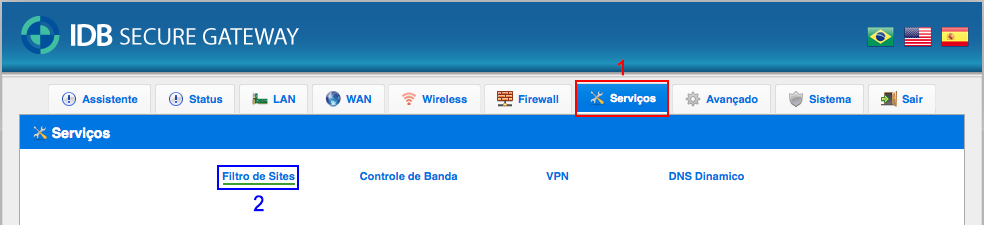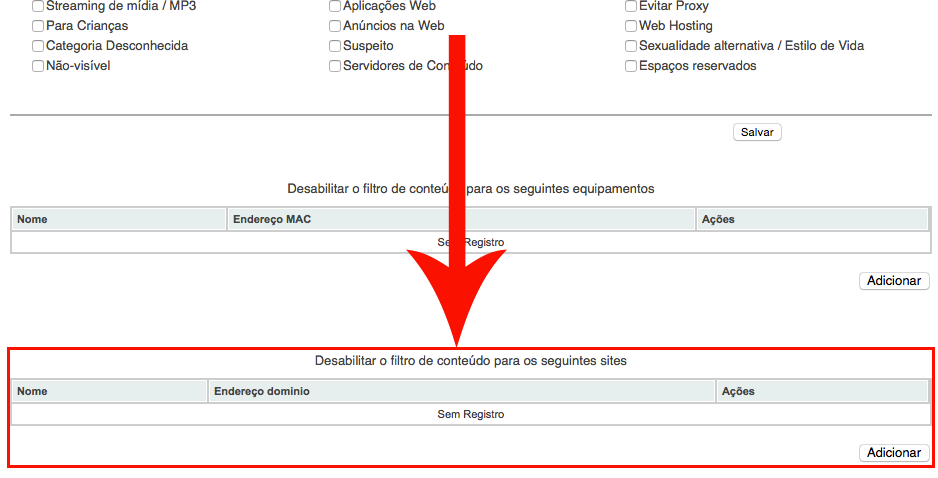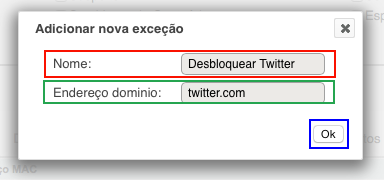Mudanças entre as edições de "Como bloquear ou liberar determinados sites dentro de uma categoria selecionada"
| Linha 22: | Linha 22: | ||
<span style="color:#0000ff;"><span style="font-family: Helvetica, Arial, sans-serif; font-size: 13px; text-align: -webkit-center;">3 - OK = Botão para confirmar o cadastro da ação.</span></span> | <span style="color:#0000ff;"><span style="font-family: Helvetica, Arial, sans-serif; font-size: 13px; text-align: -webkit-center;">3 - OK = Botão para confirmar o cadastro da ação.</span></span> | ||
| + | |||
| + | <span style="color:#0000ff;"><span style="font-family: Helvetica, Arial, sans-serif; font-size: 13px; text-align: -webkit-center;">[[File:RegistroLiberaSite.png|border|RegistroLiberaSite.png]]</span></span> | ||
Edição das 15h58min de 7 de maio de 2015
Caso você queira liberar ou bloquear um site de uma determinada categoria selecionada por exemplo, você selecionou a categoria "Rede Sociais" para bloqueio porém gostária que o twitter.com não fosse bloqueado acesse os seguintes menus:
Menus: Serviços -> Filtro de Sites
Após acessar os menus desce a página (role a página para baixo) até chegar ao tópico "Desabilitar o filtro de conteúdo para os seguintes sites", como na imagem abaixo:
Após descer a página clique no botão de "Adicionar" para adicionar o site.
Logo após clicar no botão de adicionnar irá abrir um pop-up com os campos para ser preenchidos como na imagem abaixo:
1 - Nome = Representa o nome do registro somente para organização.
2 - Endereço domínio = Representa o endereço do site que você gostária de desbloquear/bloquear.
3 - OK = Botão para confirmar o cadastro da ação.